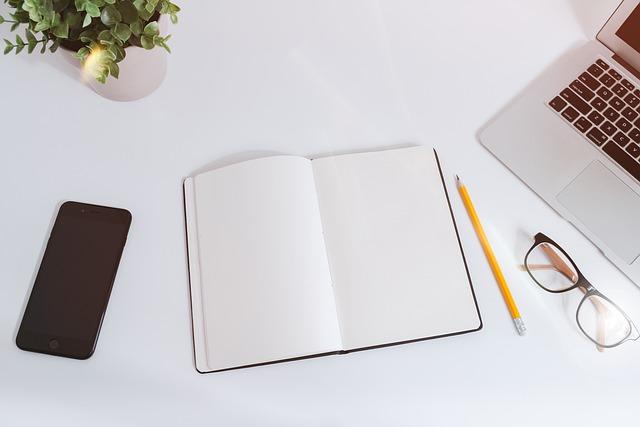在Excel中,将名次转换成区间是一种常见的数据处理需求。例如,你可能需要将学生的成绩排名转换成等级区间,或者将员工的业绩排名划分成不同的绩效等级。本文将详细介绍如何在Excel中实现这一转换,帮助你轻松应对各种场景。
一、理解名次与区间的概念
首先,我们需要明确名次和区间的概念。名次是指一组数据中各个数值按照大小排列后的位置,通常用数字表示;而区间则是将名次按照一定规则划分为不同的等级,通常用文字或符号表示。
二、转换名次为区间的步骤
1.准备数据
在Excel中,首先准备好需要转换的名次数据。假设我们有一组学生的成绩排名,如下所示
|学生姓名|成绩排名|
|–|–|
|张三|1|
|李四|2|
|王五|3|
|赵六|4|
|陈七|5|
2.确定区间规则
根据实际情况,确定名次转换区间的规则。例如,我们可以将成绩排名分为以下等级
-A等级1-5名
-B等级6-10名
-C等级11-20名
-D等级21-30名
3.使用IF函数进行区间转换
在Excel中,我们可以使用IF函数来实现名次到区间的转换。以下是一个示例公式
假设学生的成绩排名在A2单元格,区间结果放在B2单元格。我们可以在B2单元格输入以下公式
“`excel
=IF(A2<=5,"A等级",IF(A2<=10,"B等级",IF(A2<=20,"C等级","D等级")))
“`
这个公式表示如果A2单元格的值小于等于5,则返回”A等级”;如果大于5且小于等于10,则返回”B等级”;如果大于10且小于等于20,则返回”C等级”;否则返回”D等级”。
4.拖动填充
将B2单元格的公式向下拖动填充,即可为所有学生的成绩排名转换成相应的区间。
三、注意事项与技巧
1.灵活运用IF函数
IF函数是Excel中进行条件判断和逻辑运算的强大工具。在转换名次为区间的过程中,灵活运用IF函数可以简化公式,提高计算效率。
2.使用数组公式
在处理大量数据时,使用数组公式可以提高计算速度。在Excel中,按下Ctrl+Shift+Enter键可以输入数组公式。
3.结合其他函数
在实际情况中,我们可能需要结合其他函数(如VLOOKUP、HLOOKUP等)来实现更复杂的区间转换。
4.保持数据整洁
在转换名次为区间的过程中,保持数据的整洁和一致性非常重要。确保名次数据准确无误,区间规则清晰明了。
总结
通过以上步骤,我们可以在Excel中轻松地将名次转换为区间。掌握这一技巧,可以让你在数据处理和统计分析中更加得心应手。在实际应用中,根据具体情况灵活调整区间规则和公式,以满足不同的需求。希望本文对你有所帮助!